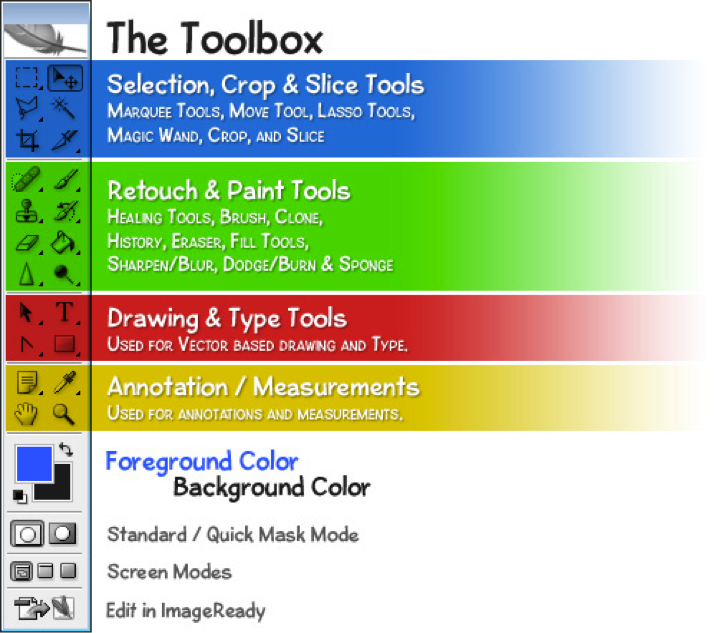
Các công cụ trong phần mềm Photoshop (CS2):
+Rectangular Marquee Tool (M): Sử dụng công cụ này để lựa chọn một vùng bao với hình dạng lựa chọn là hình vuông (như trên hình) điều này sẽ làm thay đổi hình ảnh của bạn khi có 1 hành động hay sự can thiệp của 1 công cụ khác, sự thay đổi này sẽ nằm trong phạm vi được chọn.
Rectangular Marquee Tool (M):
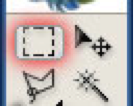
Move Tool (V):Sử dụng công cụ dịch chuyển để di chuyển tất cả mọi thứ (mọi thứ ở đây bao gồm tất cả các lớp trong khung đối tượng của bạn,quy ước đối tượng ở đây tương ứng với 1 tấm hình và bạn đang thao tác trên tấm hình đó)
Move Tool (V):
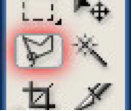
Polygon Lasso Tool (L):Với công cụ này, bạn có thể vẽ được tất cả các hình theo ý của bạn chứ không chỉ là 1 hình vuông hay 1 hình tròn (dĩ nhiên điều này phụ thuộc vào mức độ khéo tay của bạn) muốn nối điểm đầu và điểm cuối bạn chỉ cần double click (chuột) chúng sẽ tự nối với nhau, sau đó bạn có thể thao tác trên vùng bạn đã lựa chọn.
Polygon Lasso Tool (L):
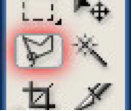
Magic Wand Tool (W):Sử dụng công cụ này để lựa chọn 1 mảng màu giống nhau, bạn có thể tuỳ chỉnh dung sai để lựa chọn màu của bạn có độ chính xác cao hơn hoặc thấp hơn
Magic Wand Tool (W):

Crop Tool (C):Đây là 1 công cụ dùng để cắt khung, với kiểu lựa chọn giống Rectangular Marquee Tool như ở trên, nhưng khác ở chỗ khi bạn có 1 vùng chọn và nhấn Enter thì kết quả là kích thước ảnh của bạn sẽ bằng đúng kích thước bạn đã chọn. Bất cứ thông tin nằm bên ngoài vùng chọn sẽ đều biến mất.
Crop Tool (C):
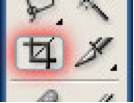
Slice Tool (K):Công cụ này được sử dụng khá nhiều cho các website xây dựng hoặc tách hình ảnh thành nhỏ hơn khi lưu ra hình ảnh mới. Công cụ này ít khi được sử dụng.)
Slice Tool (K):
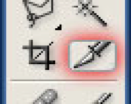
Healing Brush Tool (J):Công cụ này để sửa chữa các vết trầy xước trên 1 tấm hình của bạn, rất đơn giản, bạn chỉ cần chọn kích thước con trỏ giữ phím [Alt] di con trỏ tới 1 khu vực có thể thay thế cho vết trầy xước kia rồi nhả phím [Alt] và thực hiện thao tác tô lên các vết trầy xước (Chú ý nó sẽ có 1 chút chế độ hoà trộn ở điểm cuối cùng khi bạn ngừng click chuột)
Healing Brush Tool (J):
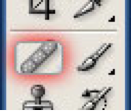
Brush Tool (B):Đây là 1 trong các công cụ tuyệt vời nhất của Photoshop, nó giúp bạn vẽ 1 hình ảnh với bất cứ màu sắc và kích thước nào mà bạn chọn, có rất nhiều lựa chọn cho nó (rất cơ bản)
Brush Tool (B):
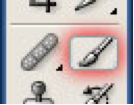
Clone Stamp Tool (S):Công dụng của nó giống hệt với Healing Brush Tool, bạn sử dụng công cụ này theo cùng 1 cách với Healing Brush Tool có 1 điểm khác nhau duy nhất đó là công cụ này không thực hiện chế độ pha trộn của điểm cuối cùng khi bạn dừng Click chuột. Nó đưa ra 1 bản sao hoàn chỉnh và trực tiếp trong vùng lựa chọn của bạn.
Clone Stamp Tool (S):
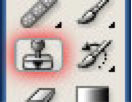
History Brush Tool (H):Đây là công cụ để lấy lại hình dạng ban đầu của ảnh. Cách thức hoạt động của nó giống với Brush Tool.
History Brush Tool (H):
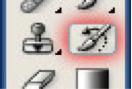
Eraser Tool (E):Đây là 1 công cụ Brush nó hoạt động giống như 1 cục tẩy mà các bạn thường dùng để tẩy chì hay bút xoá để tẩy mực. Nó sẽ xoá bất cứ thông tin gì khi bạn nhấp chuột hoặc vừa nhấp chuột vừa kéo.
Eraser Tool (E):
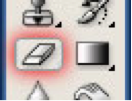
Gradient Tool (G):Công cụ này giúp bạn tạo ra sự pha trộn của 2 màu hoặc nhiều loại màu khi bạn nhấp chuột và kéo nó.
Gradient Tool (G):
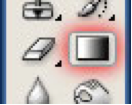
Blur Tool (R):Công cụ này làm mọi thứ mờ đi.Bạn chỉ cần chọn và kéo chuột.
Blur Tool (R):
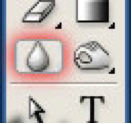
Dodge Tool (O):Công cụ này dùng để làm sáng bất cứ khu vực nào mà bạn sử dụng nó ở bên trên miễn là vùng đó không phải là màu đen.
Dodge Tool (O):
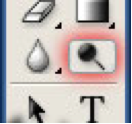
Path Selection Tool (A):Đây là 1 công cụ quản lí các đường line khi bạn vẽ 1 hình dạng bất kì dạng vector, công cụ này có liên quan trực tiếp với công cụ Pen Tool (mình sẽ giới thiệu ở bên dưới).
Path Selection Tool (A):
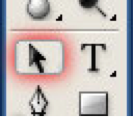
Horizontal Type Tool (T):Công cụ này dùng để chèn các đoạn văn bản, bạn chỉ cần chọn nó và Click vào 1 điểm trên đối tượng mà bạn đang làm việc và bạn có thể gõ văn bản ngay lúc đó, ngoài ra chúng ta có thể nhấp chuột và kéo ra 1 khung với kích thước giới hạn, khi bạn nhập văn bản dài quá kích thước khung văn bản, nó sẽ tự động xuống dòng, có khá nhiều lựa chọn thú vị cho công cụ này.
Horizontal Type Tool (T):
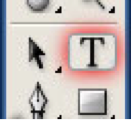
Pen Tool (P):Như mình đã trình bày ở trên, đây là 1 công cụ vẽ các đường line theo bất cứ hình dạng nào mà bạn muốn, bạn có thể thay đổi hình dạng các đường này bằng việc nhấp và kéo, nó sẽ cho phép bạn uốn cong và định hình đường cong đó,đây là 1 công cụ mình dùng khá nhiều để quản lí các đối tượng là vector.
Pen Tool (P):

Rectangle Tool (U):Đây chính là công cụ giúp bạn vẽ được các hình dạng cơ bản như hình vuông, tròn, đa giác… các hình này không bị ảnh hưởng về chất lượng khí bạn thay đổi kích thước của nó (đây là 1 dạng vector)
Rectangle Tool (U):
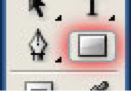
Notes Tool (N):Sử dụng công cụ này khi bạn muốn tạo ra các ghi chú nhỏ trong hình ảnh của bạn.Nó chỉ làm việc với các tập tin dạng psd, khi các bạn xuất ra 1 định dạng khác nó sẽ biến mất.
Notes Tool (N):
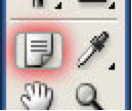
Eyedropper Tool (I):Đây là 1 công cụ để chọn màu.
Eyedropper Tool (I):
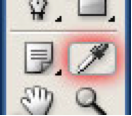
Hand Tool (T):Công cụ này hoạt động giống như việc bạn nắm 1 vất gì đó rồi đưa qua đưa lại, nôm na là nó giúp bạn di chuyển tất cả hình ảnh (bao gồm tất cả các lớp) trong 1 cửa sổ đối tượng.
Hand Tool (T):
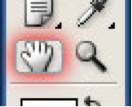
Zoom Tool (Z):Công cụ này giúp bạn phóng to, thu nhỏ hình ảnh của bạn trong 1 cửa sổ.
Zoom Tool (Z):
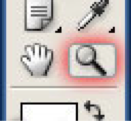
Change Color:Đây là các hộp màu của bạn, màu trước và màu sau (hay còn gọi là màu xử lí và màu nền-màu background).
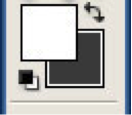
Blending option: Đây là các chế độ hoà trộn giữa các lớp với nhau, giá trị ban đầu là bình thường (Normal)
Blending option:
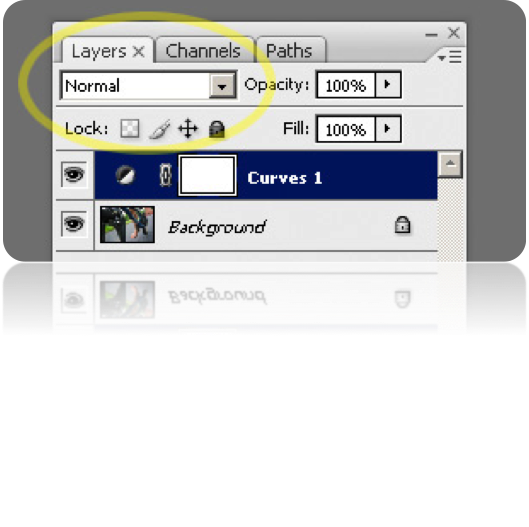
LAYER STYLE
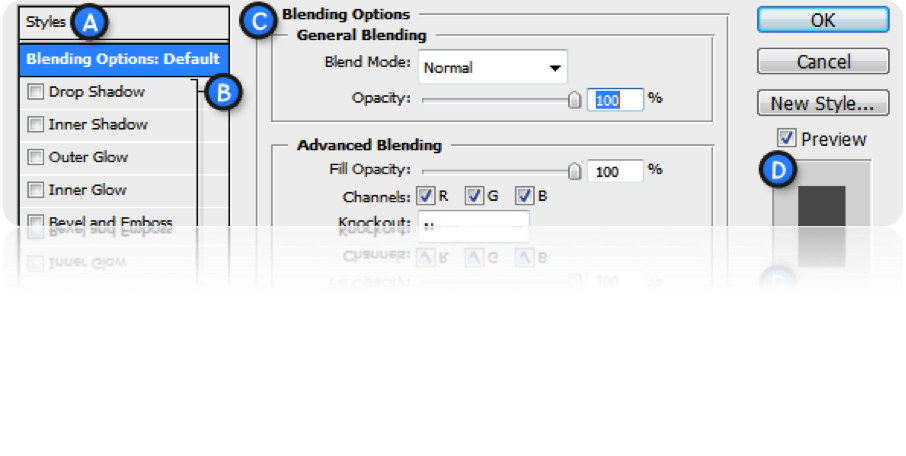
A. Style Presets – Danh sách các thiết lập
B. Effects – Các hiệu ứng khác nhau của các thiết lập cho cùng 1 lớp khi chọn một hay nhiều thiết lập bất kỳ
C. Options / Settings – Sau khi 1 thiết lập được chọn thì hộp Blending Options sẽ được hiển thị.Mỗi một Blending Option sẽ tương ứng với 1 thiết lập.
D. Layer Style Preview – Xem sự thay đổi mà các thiết lập tạo ra trước khi lưu.
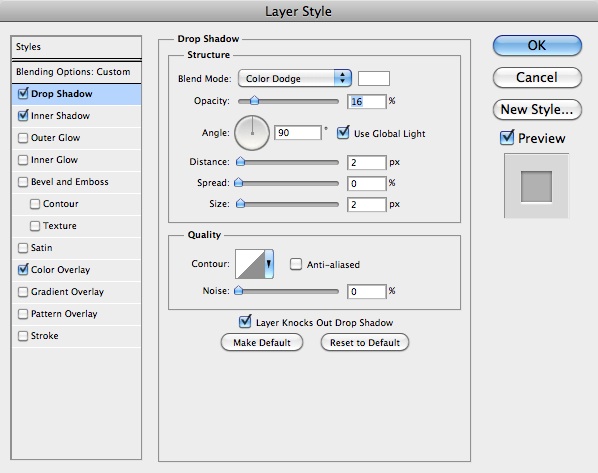
LAYER EFFECTS (các thiết lập trong Layer style)
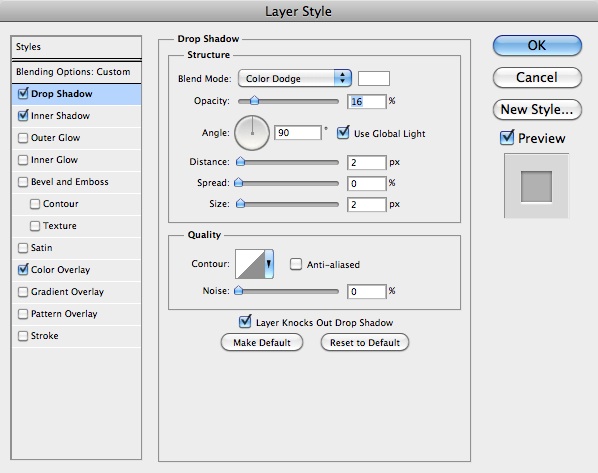
Drop Shadow – Tạo ra 1 cái bóng của lớp được chọn (Bóng bên ngoài)
Inner Shadow – Tạo ra 1 cái bóng của lớp được chọn (Bóng bên trong)
Outer Glow – Tạo ra ánh sáng phía sau lớp được chọn
Inner Glow – Tạo ra ánh sáng phía bên trong lớp được chọn
Bevel and Emboss – Tạo các điểm nhấn và để tạo hiệu ứng bóng trên lớp được chọn
Satin – Cung cấp cho lớp được chọn 1 lớp bóng
Color Overlay – Tạo ra 1 lớp màu với các chế độ hoà trộn lớp màu đó và hình nền của lớp được chọn
Gradient Overlay – Tạo ra 1 lớp màu với màu sắc của gradient (sự dung hoà giữa nhiều màu với nhau)
Pattern Overlay – Tạo ra 1 lớp vật liệu trên lớp được chọn
Stroke – tạo ra 1 đường line bao quanh lớp được chọn với các chế độ ở giữa, ở bên ngoài, bên trong và điều chỉnh màu sắc



